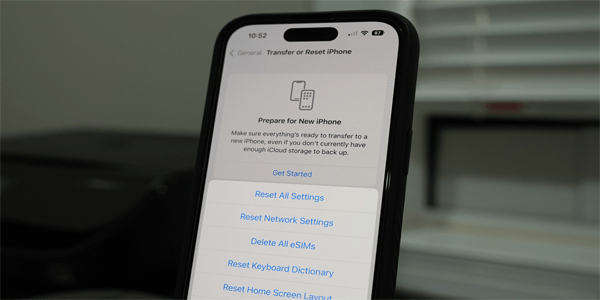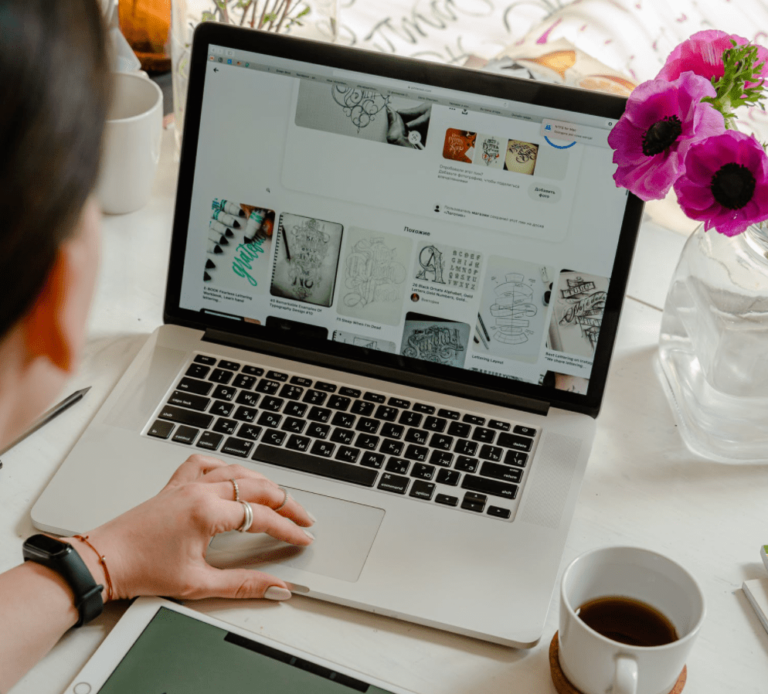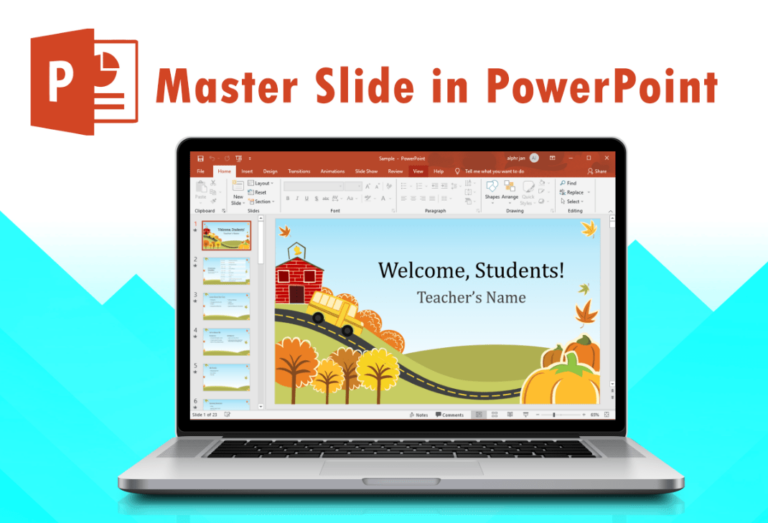Как да намерите MAC адрес от IP адрес
MAC (Media Access Control) адресът е уникален код, предоставен от производителя, който ще ви помогне да идентифицирате марката и модела на устройствата, свързани към мрежа. MAC адресът винаги е един и същ – 12-цифрен код, състоящ се от поредица от цифри от 0 до 9 и букви от A до F. Най-лесният начин да разберете MAC адреса на компютър е като използвате неговия IP адрес. В тази статия ще научите всичко, което трябва да знаете за MAC адреса на устройството.

Намерете вашия MAC адрес на компютър с Windows
Използването на вашия IP адрес е най-често срещаният метод за намиране на MAC адреса на вашия компютър. Просто трябва да следвате стъпките по-долу:
- Въведете „cmd“ в лентата за търсене на вашия компютър и щракнете върху „Отвори“. Ще се отвори прозорец на командния ред.

- До реда, който започва с „C:\Users“, въведете „ipconfig/all“ и натиснете Enter.

- Превъртете надолу, докато стигнете до раздела, наречен „Ethernet адаптер Ethernet“. Под „Физически адрес“ ще намерите MAC адреса на вашето устройство.

Намерете MAC адрес от IP адрес с помощта на Arp команда
Программы для Windows, мобильные приложения, игры - ВСЁ БЕСПЛАТНО, в нашем закрытом телеграмм канале - Подписывайтесь:)
Друг метод за получаване на MAC адреса на компютър е чрез командата “arp”. Независимо дали използвате Windows, iOS или Linux, можете да следвате същия процес само с няколко варианта. С този метод можете да извлечете MAC адреса на компютър, който не е ваш, като стартирате PING. На вашия компютър с iOS изпълнете следните стъпки, за да получите MAC адреса:
- Отидете до Spotlight Search (лупата в горния десен ъгъл на екрана) и въведете „Терминал“.

- Въведете „ping“ и IP адреса на устройството, което искате да разберете MAC адреса. Можете да въведете името на хоста на компютъра, ако нямате IP адреса. Ще се покаже, когато натиснете Enter.

- Изпълнете „arp -a плюс IP адреса“ и натиснете Enter. Под „HWaddress“ ще намерите MAC адреса.

Ако искате да използвате същия метод на компютър с Windows, изпълнете следните стъпки:
- В лентата за търсене въведете „cmd“, за да отворите командния ред.

- Изберете „Изпълни като администратор“.

- Пуснете „ping“ и IP адреса на компютъра, за да уведомите системата каква информация се опитвате да получите. Ако не знаете IP адреса, въведете името на хоста. По този начин ще получите IP адреса, който ще ви е необходим, за да продължите.

- Въведете „arp -a плюс IP адреса“ и натиснете Enter. Ще намерите MAC адреса под „Физически адрес“.

Ако имате компютър с Linux, можете да следвате подобни стъпки, за да получите MAC адреса на компютър. Ето ръководство стъпка по стъпка как да го направите.
- Натиснете „Ctrl + Alt + T“, за да отворите прозореца на терминала или командния ред.

- Ако знаете IP адреса, въведете „ping“ и IP номера. В противен случай можете да въведете името на хоста.

- След като имате IP адреса, изпълнете „arp“. MAC адресът ще се появи под „HWaddress“.

Използвайте командата Getmac на компютър с прозорец, за да получите MAC адрес
Компютрите с Windows имат различни методи за извличане на MAC адреса на компютъра. Друг често използван метод е командата Getmac. Следвайте отстраняването на неизправности по-долу, за да получите MAC адрес:
- Отворете „Командния ред“, като напишете „cmd“ в лентата за търсене.

- Щракнете с десния бутон върху „Команден ред“ и изберете „Изпълни като администратор“.

- За да стартирате getmac, трябва да въведете командата „getmac“. Ще намерите MAC адреса под колоната, наречена „Физически адрес“.

Сканирайте вашата локална мрежа
Можете да инсталирате софтуера Nmap, за да откриете IP и MAC адресите на всички устройства, свързани към вашата мрежа. Този софтуер е съвместим с Windows, Linux и iOS. Ще трябва да следвате тези стъпки, за да стартирате Nmap на вашия компютър с Windows:
- Отидете на Nmap и следвайте стъпките за инсталиране на софтуера.

- Отворете команден ред, като напишете „cmd“ в лентата за търсене. За да сканирате вашата мрежа, ще ви е необходим вашия IP адрес.

- Въведете „ipconfig“. Ще намерите своя IP адрес до IPv4.

- Стартирайте Nmap, като напишете „nmap -sn xxx.xxx.xxx“. Трябва да замените „x“ с мрежата, която искате да сканирате. Няколко секунди по-късно ще получите цялата информация за устройствата, свързани към вашата мрежа.

Процесът е много подобен, ако искате да го изпълните на компютър с iOS. Ето как да го направите стъпка по стъпка:
- Отидете на Nmap и следвайте стъпките за инсталиране на софтуера.

- За да отворите команден ред, въведете „Терминал“ в търсенето на Spotlight.
- За да получите своя IP адрес на компютър с iOS, трябва да отворите „Системни предпочитания“ и „Мрежа“.
- Кликнете върху „Разширени“ и след това върху „TCP/IP“.
- Стартирайте Nmap, като напишете „nmap -sn xxx.xxx.xxx“. Ще трябва да замените „x“ с IP адреса на мрежата.
И накрая, с Linux процесът е много подобен, само с няколко промени. Следвайте стъпките по-долу, за да сканирате вашата мрежа на компютър с Linux:
- Посетете Nmap сайт, инсталирайте софтуера и след това следвайте инструкциите.

- Натиснете Ctrl + Alt + T, за да отворите прозореца на терминала или командата за подкана.

- Стартирайте “ipconfig”, за да получите своя IP адрес и напишете “nmap -sn xxx.xxx.xxx”, като замените “x” с вашия IP адрес. След няколко секунди ще видите всички устройства, свързани към вашата локална мрежа, изброени по-долу.

Допълнителни въпроси
Какви са разликите между IP и MAC адресите?
MAC адресът се присвоява на устройството от производителя. IP адресът, от друга страна, се задава от ISP (доставчик на интернет услуги) или мрежов администратор. Важно е да се отбележи, че IP адресът на вашите устройства ще се променя в зависимост от мрежата, към която сте свързани, докато MAC адресът остава същият.
Защо един IP адрес е важен?
Мрежата присвоява IP номер на всяко устройство, за да го локализира в глобална мрежа и да изпрати необходимата информация.
Мрежа от възможности
За да намерите информация за устройствата, свързани към вашата мрежа, ще трябва да получите техния MAC номер. Този код съдържа специфична информация за марката и модела на всяко устройство. За да извлечете MAC адрес, трябва да получите достъп до командния ред и да поискате информацията, като въведете серия от кодове.
Знаете ли IP адреса на вашия компютър? Кой метод намирате за по-лесен за извличане на вашия MAC адрес? Кажете ни в коментарите по-долу.
Программы для Windows, мобильные приложения, игры - ВСЁ БЕСПЛАТНО, в нашем закрытом телеграмм канале - Подписывайтесь:)